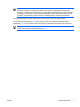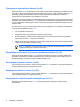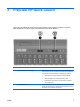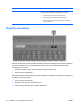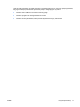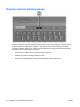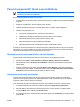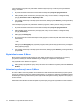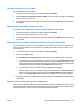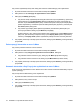Pointing Devices and Keyboard - Windows Vista
Jeśli naciśnięcie przycisku ma powodować otwarcie edytora poczty e-mail lub pola wyszukiwania
witryny sieci Web:
1. W panelu sterowania HP Quick Launch Buttons kliknij kartę Przyciski programowalne.
2. Kliknij strzałkę w dół umieszczoną obok przycisku, który chcesz ustawić, a następnie kliknij
pozycję Uruchom e-mail lub Wyszukaj e-mail.
3. Aby zapisać preferencje i zamknąć panel sterowania, kliknij przycisk Zastosuj, a następnie kliknij
przycisk OK.
Jeśli naciśnięcie przycisku ma powodować otwarcie programu, folderu, pliku lub witryny sieci Web:
1. W panelu sterowania HP Quick Launch Buttons kliknij kartę Przyciski programowalne.
2. Kliknij strzałkę w dół umieszczoną obok przycisku, który chcesz ustawić, a następnie kliknij
pozycję Prezentacja.
3. Kliknij przycisk Konfiguruj.
4. W polu Program do uruchomienia wpisz nazwę programu, folderu lub pliku albo adres URL witryny
internetowej.
– lub –
Kliknij przycisk Przeglądaj, aby wyszukać program, folder, plik lub witrynę
internetową, a następnie
kliknij wybraną pozycję.
5. Aby zapisać preferencje i zamknąć panel sterowania, kliknij przycisk Zastosuj, a następnie kliknij
przycisk OK.
Wyświetlanie menu Q Menu
Menu Q Menu zapewnia szybki dostęp do wielu zadań systemowych uruchamianych za pomocą
przycisków, klawiszy lub skrótów klawiaturowych dostępnych w większości komputerów.
Aby wyświetlić menu Q Menu na pulpicie:
▲
Kliknij prawym przyciskiem myszy ikonę HP Quick Launch Buttons i wybierz polecenie Uruchom
Q Menu.
Ustawianie preferencji menu Q Menu
W menu Q Menu można wyświetlić do 40 elementów. Kilka elementów zdefiniowanych przez system
operacyjny ustawiono fabrycznie. Można zadecydować, czy elementy te mają być wyświetlane. Można
dodawać tylko elementy zdefiniowane przez użytkownika. Wszystkie elementy, włącznie z domyślnymi,
można usuwać.
Elementami menu Q Menu można zarządzać za pomocą listy Pozycje do wyświetlenia w menu Q Menu.
14 Rozdział 3 Przyciski HP Quick Launch PLWW